Enviar mensajes a comités y grupos
Puede enviar mensajes a un grupo completo de reunión de junta directiva a la vez.
Nota
Solo los directores de Diligent Boards, los directores independientes y los ejecutivos pueden enviar mensajes a los grupos de la junta existentes. Comuníquese con su administrador de Diligent Boards si no está seguro de cómo está configurada su cuenta.
-
Seleccione el icono Grupos. Aparecerá una lista de sus grupos y comités.
-
Para ver y agregar a la conversación en curso de un grupo, seleccione el nombre del grupo.
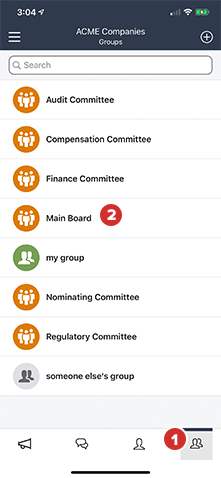
-
Seleccione el campo Mensaje y escriba su mensaje para enviarlo al grupo.
-
Cuando termine, seleccione el botón Enviar. El mensaje se entregará.
-
El Indicador de estado permite saber cuándo se envía su mensaje y, una vez enviado, cambia a una marca de tiempo. Este indicador también muestra si un mensaje no se pudo enviar.
-
El Indicador de leído en la parte inferior derecha del mensaje le permite saber cuántos destinatarios han leído el mensaje. Seleccione el Indicador de leído para ver una lista de quién (y quién no) ha leído el mensaje hasta ahora (indicado por la etiqueta de "Leído") y quién ha iniciado sesión en Messenger desde el momento en que se envió el mensaje, pero aún no ha visto la conversación (indicado por la etiqueta de "Entregado").
-
Para responderle a una sola persona del grupo, deslice el mensaje de esta hacia la derecha y seleccione el botón Responder. Iniciará una conversación individual con esa persona o continuará una conversación individual anterior que ya haya tenido.
-
Puede recuperar un mensaje en un lapso de dos minutos después de enviarlo. Deslice el mensaje de derecha a izquierda con el dedo y seleccione el botón Deshacer cuando aparezca. No habrá ningún rastro de su mensaje visible para el destinatario.
Nota
Los destinatarios aún pueden ver mensajes poco tiempo antes de seleccionar el botón "Deshacer".
Nota
Esta funcionalidad solo está presente para grupos personalizados (icono verde o gris), no para comités de junta directiva (icono dorado).
-
Para ver una lista de las personas con las que está conversando, seleccione el botón Detalles. Estas personas podrán ver sus textos.
Nota
El panel Detalles también accede a la lista Archivos adjuntos, que muestra los archivos adjuntos que ha enviado y recibido en la conversación actual. Para obtener más información, consulte La lista Archivos adjuntos.
-
Para abandonar una conversación, seleccione el botón Atrás. Podrá regresar a ella posteriormente.
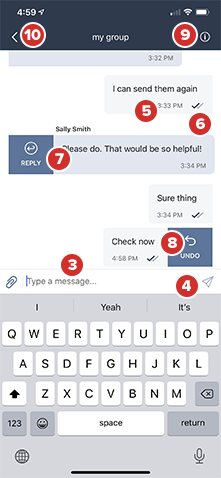
¿Sabía que...? Para un análisis en profundidad de la efectividad de las juntas directivas en numerosas industrias, Diligent Nominations proporciona varias herramientas potentes. Consulte aquí para obtener más información.